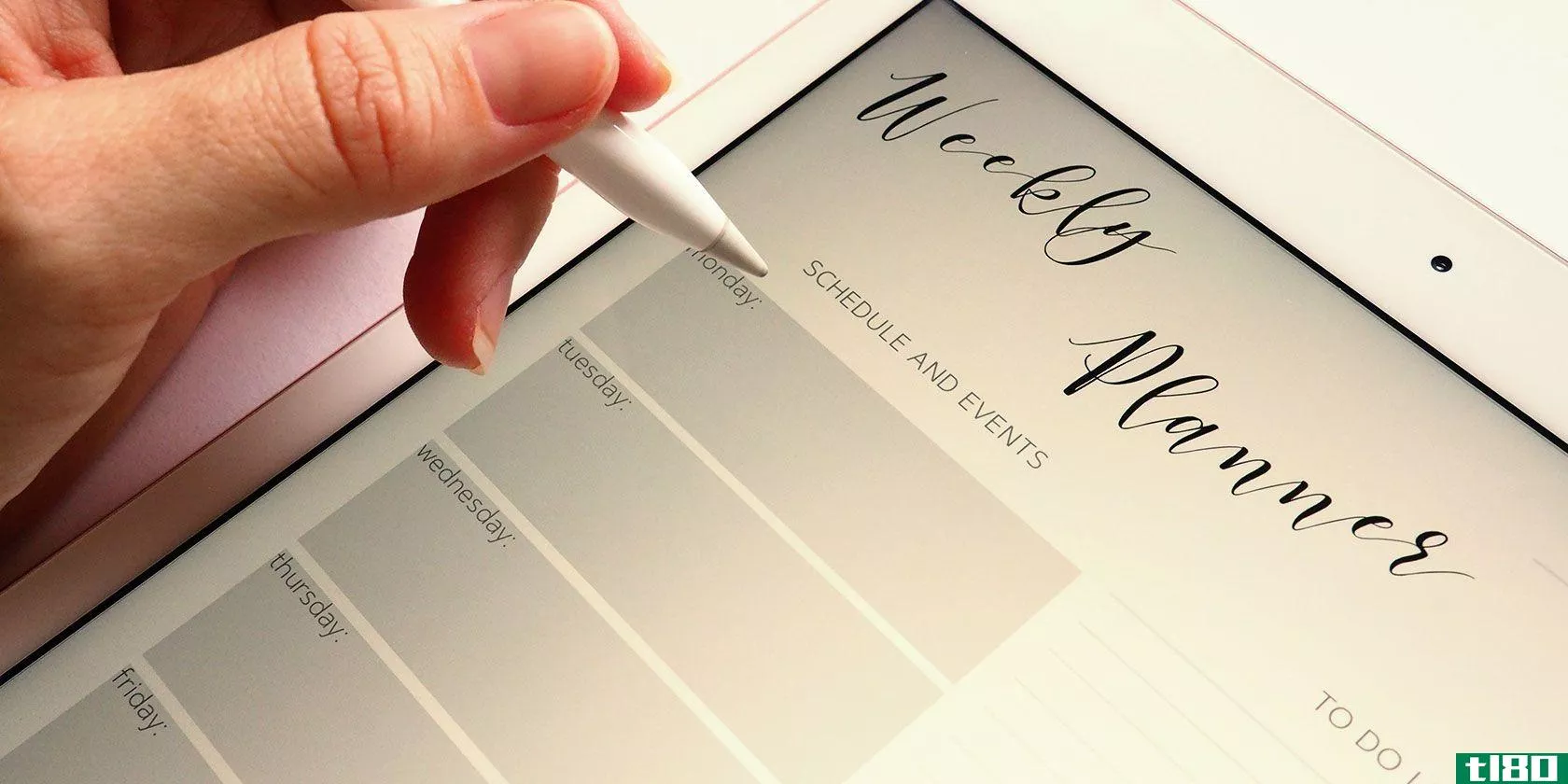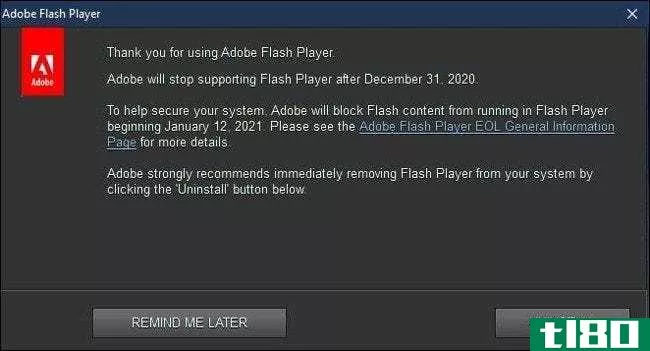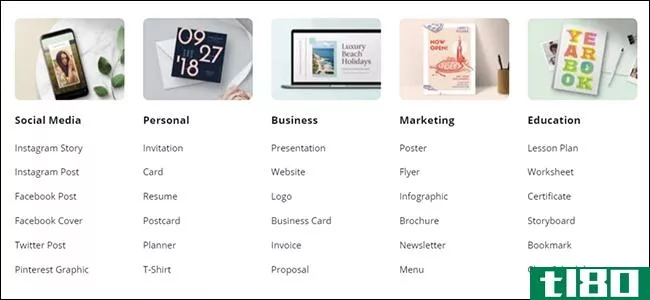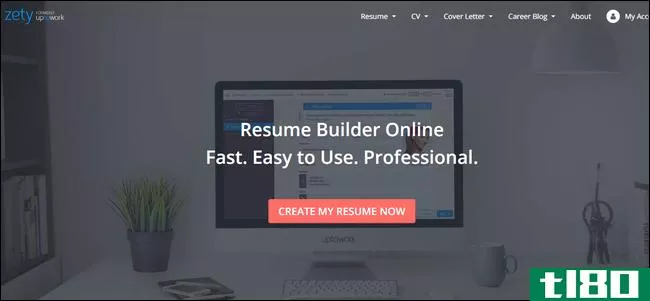如何使用GoogleChrome canvas应用程序在线绘制
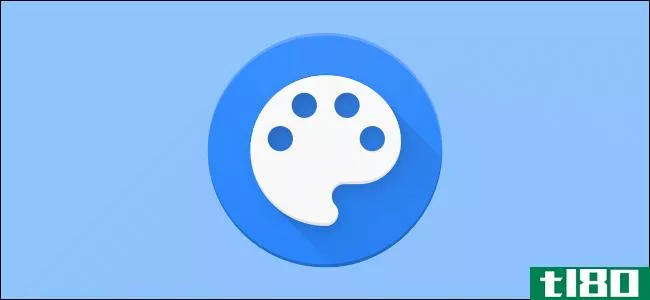
如果你正在寻找一个跨平台的绘图工具,那就看看googlechrome画布web应用吧。它链接到你的Google帐户,允许你在多个设备上保存和编辑你的绘图。下面是如何使用它。
第一次访问Google Chrome Canvas时,您将被要求登录到您的Google帐户。单击“开始”并使用您的帐户凭据开始。
打开、创建或删除chrome画布图形
当您第一次打开googlechrome画布时,默认情况下会出现一个新的绘图。如果您以前使用过它,您将看到以前绘图的缩略图。
如果已有图形,请单击该图形开始编辑。否则,您可以单击蓝色的“新建绘图”按钮创建一个新的空白绘图,或单击“从图像新建”从您的PC导入一个现有的图像以进行绘图。
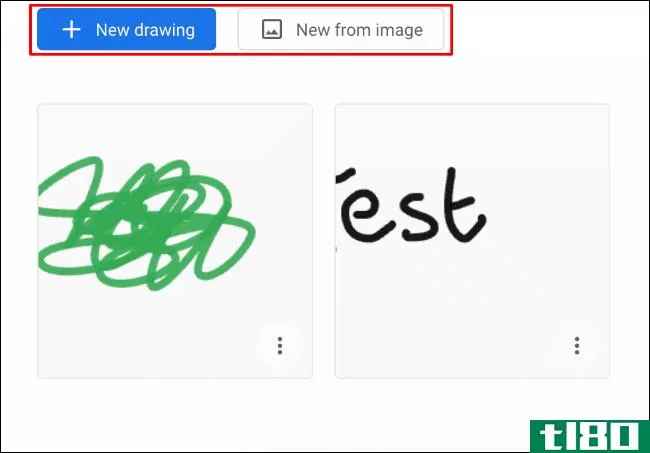
您的新绘图画布(空白或提供的图像)将自动打开,准备开始标记。
如果要在创建图形后删除该图形,请单击Google Chrome Canvas web界面左上角的home图标,返回到home/selection屏幕。单击绘图缩略图右下角的三点菜单按钮,然后单击“删除”按钮。
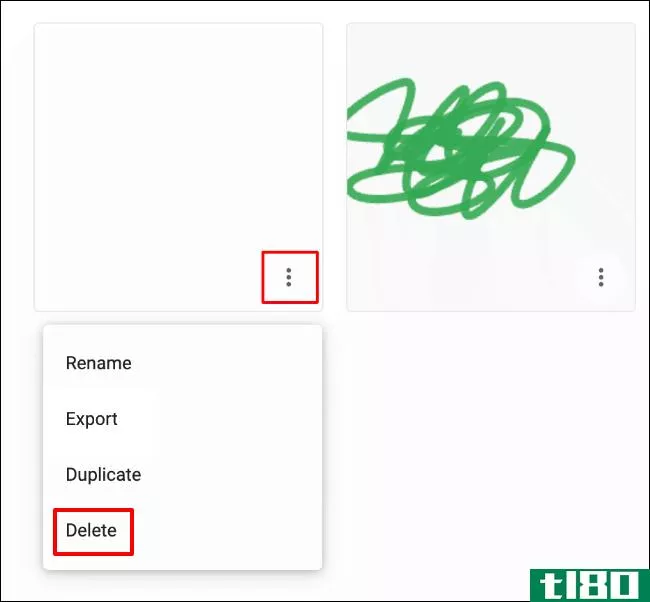
向google chrome画布图形添加名称
新的Google Chrome画布绘图是未命名的。要向现有图形添加名称,请单击选择屏幕上该图形的三点菜单图标,然后单击“重命名”按钮。
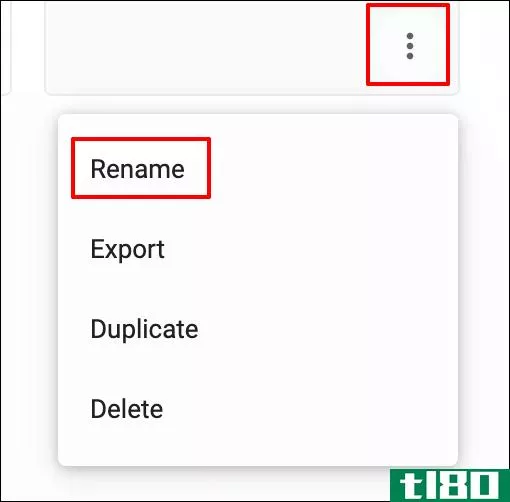
为图形键入合适的名称,然后单击“确定”按钮保存更改。
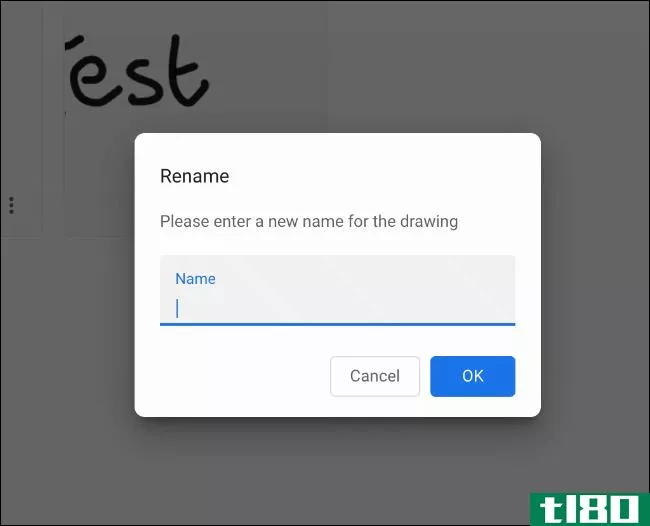
绘图的名称将显示在绘图的缩略图下方,三点菜单图标旁边。
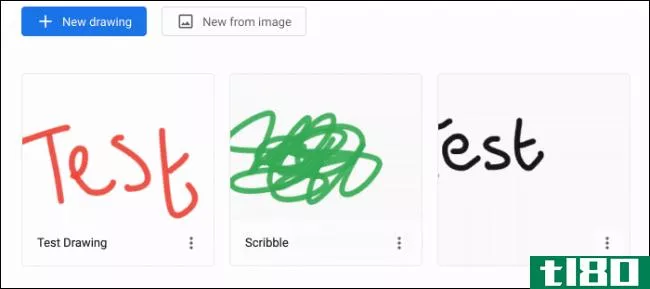
更改绘制工具和颜色
googlechrome画布编辑模式有几个绘图工具供您使用,每个工具都有自己的纹理、大小和影响。这些工具显著地显示在屏幕左侧的菜单中。
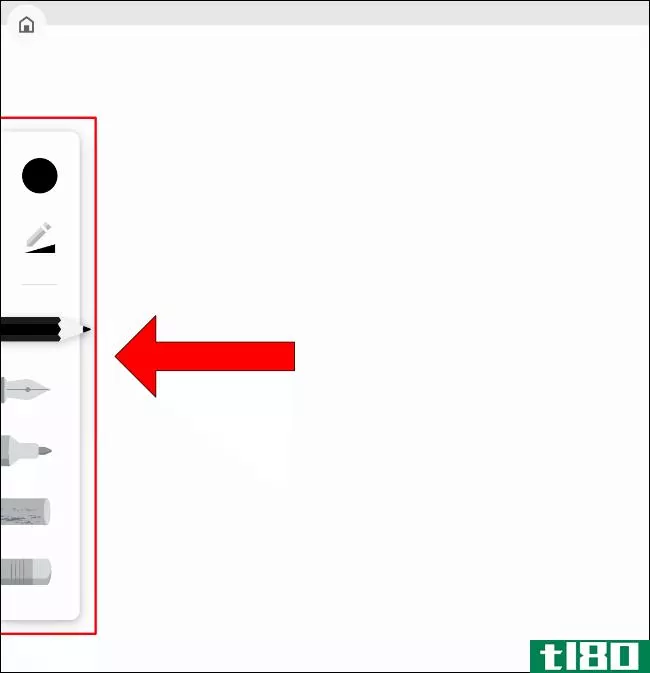
当您选择一个工具时,它将显示得更加突出,并应用选定的颜色。可用的绘图工具包括铅笔、自来水笔、记号笔、粉笔和橡皮擦工具。
工具列表的正上方是更改绘图工具颜色和大小的选项。单击圆形图标可以从预设调色板中选择颜色。或者,您可以单击“自定义”以使用十六进制颜色代码。
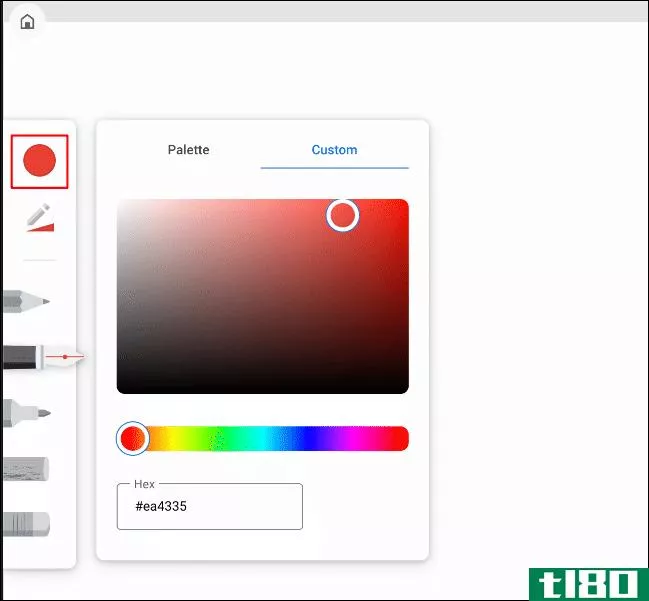
要编辑绘图工具的大小和不透明度,请单击圆形图标下方带有三角形图标的铅笔。
使用鼠标向左或向右移动滑块,以减小或增大绘图工具输出的大小或不透明度。
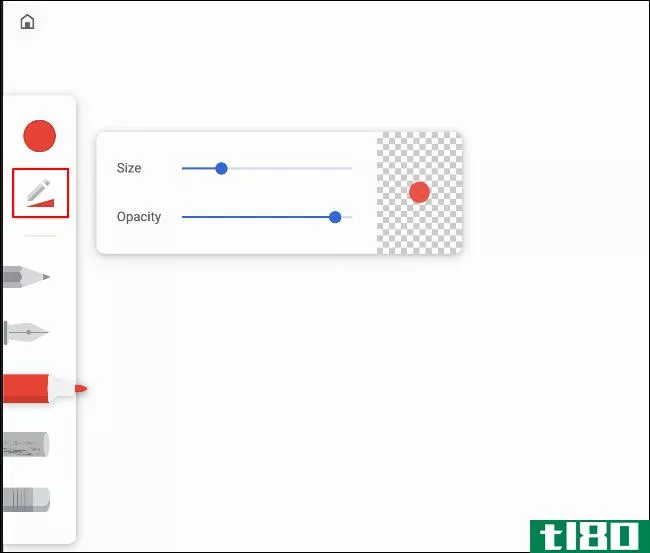
如果要撤消(或重做)绘图时所做的任何更改,可以使用编辑屏幕上中的左箭头和右箭头。
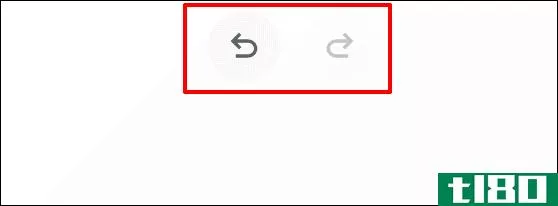
添加或删除层
GoogleChromeCanvas允许您使用多个图层,使您能够灵活地创建易于编辑的复杂图形。
“层”菜单允许您查看现有层。可以从此菜单中添加、隐藏或删除现有图层。要访问它,请单击右上角三点设置菜单图标旁边的菱形图标。
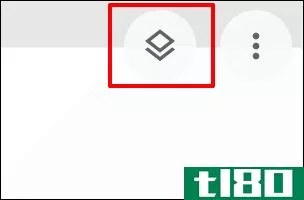
要添加新层,请单击弹出菜单右上角的加号图标。单击每个层旁边的垃圾箱图标将其删除,或单击眼睛图标将其隐藏。
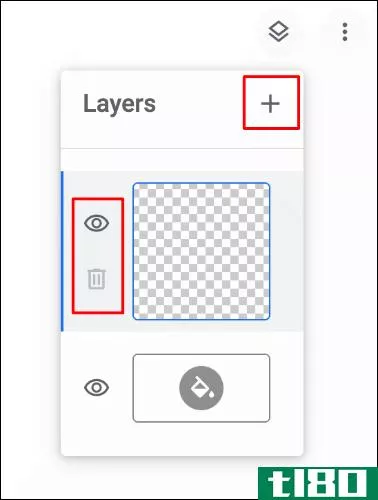
默认情况下,绘图画布具有白色背景。通过单击菜单底部的“绘制桶”图标,然后选择自定义颜色,可以从“层”菜单中编辑此内容。
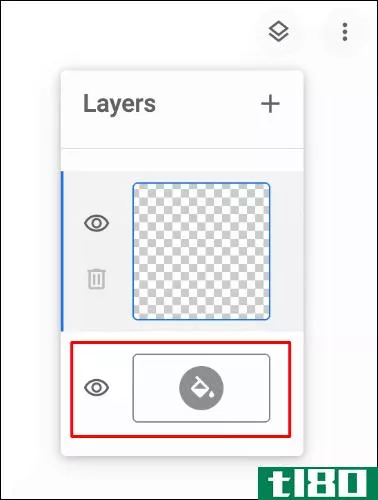
您选择的画布颜色将在选择后自动应用。也可以通过单击眼睛图标隐藏此背景层,留下透明背景。
导出google chrome画布绘图
如果你已经创建了一个googlechrome画布绘图,并且你想将它导出到其他地方,无论是打印还是进一步编辑,有两种方法可以做到这一点。
在编辑屏幕中,单击右上角的三点图标。从那里,单击弹出菜单中的“导出图形”开始导出。
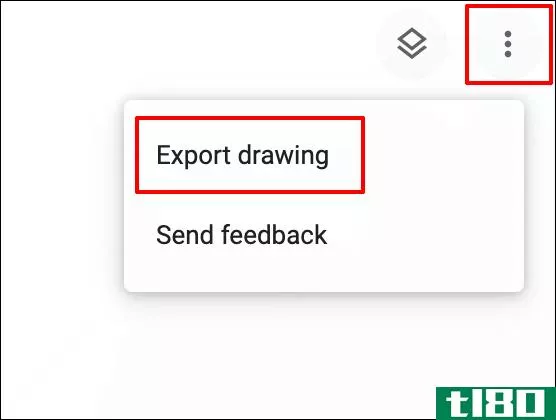
或者,在图形选择屏幕中,单击图形缩略图右下角的三点图标。从那里,点击“导出”按钮。

这两种方法都允许您将图形作为PNG图像文件格式的图像导出到计算机。
- 发表于 2021-04-14 19:29
- 阅读 ( 162 )
- 分类:互联网
你可能感兴趣的文章
6个最好的免费思维导图工具(以及如何最好地使用它们)
...快回忆起信息。让我们看看顶级的免费或便宜的思维导图应用程序,它能让你物有所值。 ...
- 发布于 2021-03-18 01:31
- 阅读 ( 607 )
为你的子弹日记4数字黑客总是工作
... 如果你有ipadpro,可以考虑像Procreate这样的应用程序。 如果你不想为一个Adobe程序付费或者没有平板电脑,可以选择在线替代这些程序——比如Gravit或Canva。 ...
- 发布于 2021-03-25 10:33
- 阅读 ( 196 )
android上制作徽标的5款最佳应用
... 谢天谢地,有很多应用程序和网站,你可以用来创建标识,即使你没有设计技能。让我们来探索Android设备上最好的标志**应用。 ...
- 发布于 2021-03-26 21:58
- 阅读 ( 217 )
如何用canva制作完美的instagram视频
... 通过使用智能**的口述应用程序,你可以录制一段配音来配合你的视频。然后,将其上传到您的Canva库并将其拖到您的工作区。您可以通过向右或向左拖动来选择要播放的音频部分。 ...
- 发布于 2021-03-29 04:59
- 阅读 ( 271 )
adobeflash死了:这是什么意思
...不再更新,也不能直接从Adobe下载旧版本。 这也意味着与googlechrome等浏览器捆绑的Flash版本将被淘汰。这种变化不大可能影响你的日常浏览习惯,因为绝大多数网站已经停止使用Flash,转而使用现代浏览器技术。 出于安全考虑,...
- 发布于 2021-03-31 20:26
- 阅读 ( 214 )
如何使用canva像专业人士一样进行设计
...。 什么是坎瓦(canva)? Canva是一个流行的在线图形设计应用程序,可以轻松创建高质量的图像和材料。数以百万计的人使用Canva**社交媒体图片、海报、数字请柬、演示文稿,以及宣传册和名片等实物材料。 与Adobe Photoshop和Adobe ...
- 发布于 2021-04-01 10:46
- 阅读 ( 188 )
建立简历的最佳网站
...都需要一份优秀的简历来炫耀自己。我们已经向您展示了如何在MicrosoftWord中创建简历,但您也可以尝试使用在线简历生成器。这里有一些最好的。 最佳薪酬选择:zety Zety是一个提供完整简历**服务的网站。除了简历,你还可...
- 发布于 2021-04-04 04:02
- 阅读 ( 175 )
googlechrome18提供了增强的图形功能,现在可以使用了
谷歌将Chrome升级到了18版,为其日益流行的网络浏览器带来了更好的图形性能。它在一个稳定的版本中首次为canvas2d(HTML5的图形元素)启用了GPU加速。新增加的功能将显著提高游戏和web应用程序的性能,同时减少CPU的压力。谷歌...
- 发布于 2021-04-21 19:10
- 阅读 ( 127 )
土坯火花(adobe spark)和坎瓦(canva)的区别
...视为类似于包含其他因素的想象。adobespark和Canva是著名的应用程序,在过去的几年里给观众留下了深刻的印象。他们提供数以千计的模板、字体、设计,同时与不同的应用程序共享和同步。这两个应用程序都提供不同的设计类型...
- 发布于 2021-07-10 10:55
- 阅读 ( 232 )
小猴子(picmonkey)和坎瓦(canva)的区别
...anva对照表什么是小猴子(picmonkey)?它是一个在线照片编辑应用程序,它还提供图形设计服务,用户可以通过**(通过应用程序)和笔记本电脑或个人电脑(通过网络浏览器)访问这些服务。为了实现它的功能,PicMonkey提供了一些...
- 发布于 2021-07-10 11:47
- 阅读 ( 207 )